Cara menyalakan keyboard laptop Lenovo tergantung dari seri apa yang ia miliki. Terus jenis Windows yang dipakai juga berpengaruh.
Tapi tentunya kalau ini berkaitan dengan softwarenya.
Sebab untuk metode yang digunakan, sebenarnya tidak hanya satu cara saja, melainkan ada banyak. Kamu bisa memilih mana yang sekiranya paling enak untuk dipraktekan.
Namun itu tentunya dengan syarat kalau sudah support. Maksudnya pastikan secara default memang mempunyai backlight.
Sementara kalau tidak, kamu bisa mencoba memasang external keyboard laptop gaming. Carilah yang ada backlight-nya.
Cara Menyalakan Keyboard Laptop Lenovo

Lampu keyboard yang menyala nyala memang menjadi salah satu seni bagi pengguna laptop. Apalagi kalau sampai terlihat oleh orang awam, pasti akan terlihat keren.
Baca juga: 7 Penyebab Laptop Mati Sendiri Yang Umum Terjadi
Makanya, banyak juga orang yang dengan sengaja menyalakan lampu backlight meskipun di siang hari. Apalagi kalau aktivitasnya diluar. Misalnya ia merupakan seorang pelajar atau pekerja.
Dan hal seperti bukanlah kesalahan, karena adalah hak dari pemilik masing masing perangkat.
Cuma yang jadi masalah, kadang para pengguna baru ada yang belum tahu mengenai cara menyalakannya bagaimana.
Untuk itulah pada kesempatan ini, kami mencoba untuk menjelaskan beberapa hal tersebut.
Cara Menyalakan Keyboard Laptop Lenovo Windows 10

Adapun metode pertama yang bakalan saya bahas adalah untuk pengguna Windows 10. Nah bagi pengguna versi ini, bisa menggunakan kombinasi tombol.
Baca juga: 3 Cara Mengembalikan Data Yg Terhapus Di Laptop
Namun dengan catatan kalau di tombol keyboardnya ada logo keyboard/ backlight. Dan kalau misalkan gak ada, artinya gak bisa.
Makanya harus kamu pastikan dahulu apakah ada atau enggak.
Nah kalau ada, silahkan ikuti panduan cara menyalakan keyboard laptop Lenovo Windows 10 di bawah ini.
- Pertama, silakan buka dan nyalakan laptop Lenovo yang sudah support backlight
- Cari letak tombol yang ada logo backlight/ logo keyboard
- Lanjut dengan menekan tombol Fn + tombol yang ada logo backlight/ keyboard
- Contohnya adalah (Fn + SPACE)
- Ada juga beberapa seri yang menggunakan Tombol Fn + PageUp di keyboard
- Intinya kalau memang tadinya mati, maka nanti akan otomatis menyala
Bagaimana? Apakah berhasil? Kalau misalkan sudah berhasil, maka jangan lupa bagikan ke temanmu yang belum tahu yah.
Dan untuk pengguna laptop brand lain, misalnya Asus, maka silahkan lihat di bagian cara menyalakan lampu keyboard Laptop Asus.
Cara Menyalakan Keyboard Laptop Lenovo Windows 11
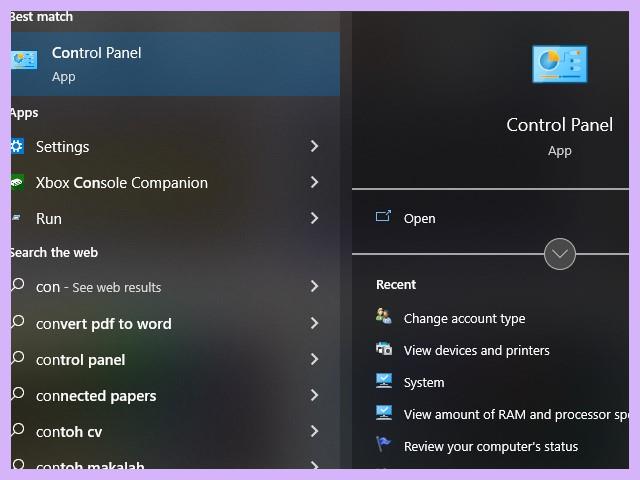
Versi Windows berikutnya yang biasanya banyak penggunanya adalah Win 11. Dan sama halnya dengan Win 10, sebenarnya kamu juga bisa mempraktekan langkah diatas.
Baca juga: 3 Cara Reset Laptop Asus Windows 10, 8, dan 7 Terbaru
Sebab kalau terkait tombol fisik, itu bukan tergantung dari jenis Windows, melainkan seri laptop yang kalian miliki.
Sementara itu, terkait versi Windows, biasanya akan berpengaruh pada metode yang menggunakan software.
Misalnya ya dalam hal pengecekan support backlight atau enggak. Jadi kalau untuk teknik on off dari lampu keyboard ini, maka gak ada.
Lalu terkait bagaiaman proses pengecekan dan proses mennyalakannya, silahkan ikuti tata cara menyalakan keyboard laptop Lenovo Windows 11 di bawah ini:
- Pertama tama, cek dahulu support atau tidaknya
- Caranya dengan tekan tombol Windows di keyboard
- Kemudian ketikan “Control Panel”
- Lanjut dengan memilih opsi “System and Security”
- Lalu pilih “System”
- Nanti disitu akan ada informasi jika Keyboard yang dimiliki sudah ada backlight atau belum
- Jika sudah, maka segera cari keyboard yang punya logo backlight
- Umumnya sih diantara F1-F12, Space, Page Up, dan Page down
- Jika sudah ketemu, silahkan tekan dengan kombinasi Fn
- Misalkan Fn + Space
Harusnya kalau memang sudah support, maka tahapan ini akan berhasil kamu lakukan.
Lalu untuk mematikan fungsinya, kalian juga hanya perlu mengulanginya kembali.
Jadi bisa kita bilang kalau saklar on offnya ada di tombol yang sama. Tinggal pas sebelum di pencet itu keadaanya gimana?
Kalau awalnya mati, tentu habis dipencet jadi nyala.
Sementara kalau tadinya nyala, maka pas habis dipencet pasti akan mati.
Cara Menyalakan Keyboard Laptop Lenovo Windows 8
Seperti yang sudah kami jelaskan sebelumnya, apapun versi Windowsnya, selama menggunakan perangkat yang sama, maka pastinya caranya pun sama.
Baca juga: 3 Cara Melihat Password Wifi Di Laptop Windows 11 Terbaru
Cuma kami juga tidak lupa, setiap perangkat memiliki sistem operasi populernya sendiri.
Misalkan perangkat A, support terbaiknya di Windows 8. Kemudian perangkat B support terbaiknya di Windows 10. Dan begitu juga yang lainya.
Maka dari itulah kami membagikan informasi ini demi itu. Dan berikut adalah cara menyalakan keyboard laptop Lenovo Windows 8 yang benar.
- Cari tombol yang punya icon backlight atau keyboard
- Kemudian setelah ketemu, tekan bersamaan dengan tombol Fn
- Contoh tombol Fn + Page Up
- Nanti kalau memang support dan yang ditekan sudah benar, pasti akan menyala
Apabila belum nyala juga, coba perhatikan kembali. Tombol tersebut benar benar ada logo backlight apa enggak.
Nah untuk prosesnya adalah seperti itu yah kakak. Silahkan nikmati kombinasi lampunya.
